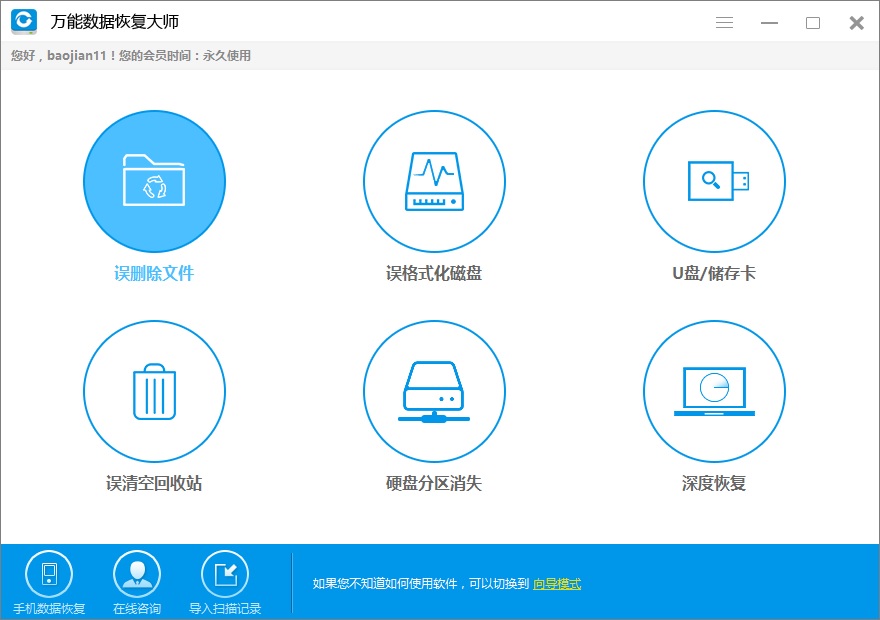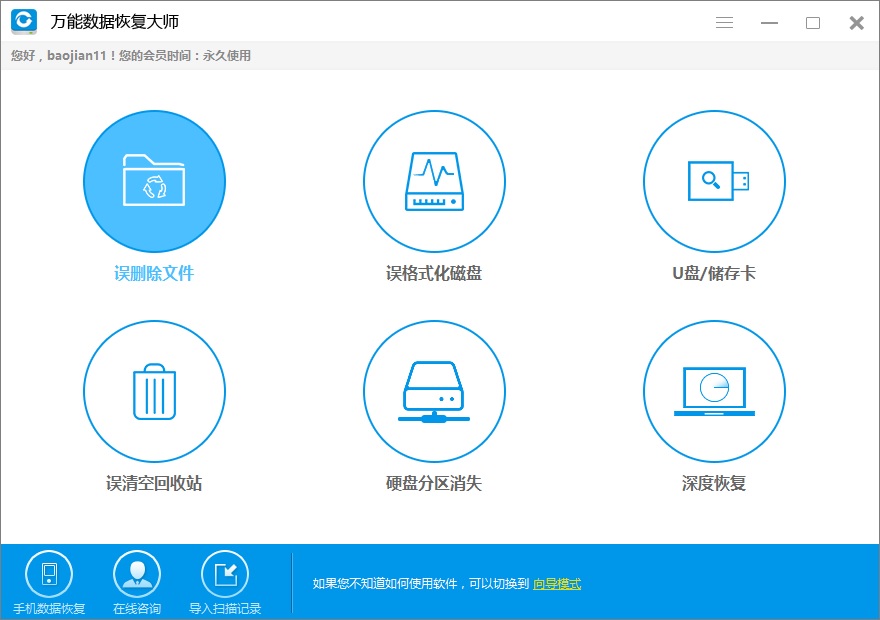因为方便随时使用,我们常常将一些文件放在桌面上,久而久之,文件就会越积越多。此时,我们回手动清理这些桌面文件。将他们删除。但不幸的是,由于个人的疏忽,误删文件的情况时有发生,那么如何做到桌面文件误删除恢复呢?由于这些文件的重要性,重复工作又耗时耗力错误率高。因此很多人网上留言求助。
其实,不管是不是桌面上的,一旦意识到文件被误删除,我们第一件事是要查看回收站,看看文件是否被删除在回收站中。假如文件在回收站中,右击找到的文件,单击“还原”即可。假如回收站中找不到,则文件已被
永久删除。如果不尽快使用专业的数据恢复软件,该文件将彻底与我们无缘。
要恢复被误删的文件,小编首推万能数据恢复大师,它能完整恢复误删除的很多类型的文件,包括照片,视频,文档,音讯,电子邮件等。除了恢复误删除文件,还可以恢复分区因为格式化或丢失的、回收站删除或清空的、U盘等其他外接存储设备误删除的等丢失文件。不止如此,恢复前还支持对扫描到的文件预览。以下介绍一下万能数据恢复大师是如何恢复桌面误删除文件的:
一、下载安装软件
注意:软件安装时,不要安装到被恢复文件在误删除前所在的磁盘上。我们是要恢复被误删除桌面的文件的,所以请不要将安装文件保存在系统盘。
图1:官网上下载万能数据恢复大师并安装
二、运行软件
安装好后运行该软件。在标准模式中可以看到它的6种恢复模式。选择“误删除文件”。
图2:选择误删除文件
选择好恢复模式后,您需要选择被恢复的分区,然后单击“下一步”按钮。
注意:有些系统盘并不是安装在C盘,要恢复桌面这个文件夹中的文件,您必须选择正确的系统盘。
图3:选择被恢复的分区
三、选择文件类型
文件类型大致分成以下类型,如文件、图片、音频、视频、压缩文件等。选择您所要恢复的数据的文件类型。单选有助于缩短扫描文件的时间。万能数据恢复大师可以恢复所有的文件类型的文件,如果您要恢复的文件类型未明确列出,您可以选择“其他”。如果要恢复的文件类型过多,您可以“选择所有类型”,然后单击“下一步”开始扫描文件。
图4:选择要恢复的文件类型
四、预览恢复文件
文件在扫描过程中,会被陆续列表显示出来。文件在恢复前支持预览。您可以预先查看您要恢复的文件是否被损坏(部分特殊格式不支持)。选中要恢复的文件。点击右下角的“恢复”按钮恢复即可。
强烈建议先不要将文件恢复到被删除前保存的分区上,即先保存在除系统盘以外的其他分区上,等所有文件完成恢复后再移回去。
图5:预览即将恢复的文件
以上介绍的是万能数据恢复大师对桌面文件误删除恢复的操作方法,你学会了吗?万能数据恢复大师非常好用,不止桌面的误删除恢复,整个硬盘上的误删除恢复,甚至是其他外接设备如移动硬盘、u盘、SD卡、储存卡、数码相机等的丢失文件,只要操作及时,磁盘没有进行碎片整理、没有大量写入文件到丢失文件的磁盘中,万能数据恢复系统都有办法恢复。
相关推荐:
本文为原创,转载请注明原网址:
http://www.wnhuifu.com/616.html
本文关键词:
桌面文件误删除恢复